前面章节我们构思了golang博客后台所需要的功能模块,其中最开始部分便是后台设置。
后台设置中,我们一共分成了四块。它们分别是:全局设置、功能设置、首页TDK设置、导航设置。
后台设置中的全局设置
全局设置中包含了网站名称、网站地址、网站logo、备案号码、版权信息、后台地址、网站状态、闭站提示等信息。
- 网站名称 网站名称用于前端博客页面的调用,一般上,在SEO功能上,一般用于添加为标题后缀等地方。
- 网站地址 指该网站的网址,如:https://www.kandaoni.com,用来生成全站的绝对地址。
- 网站logo 在后台可以方便的更换logo,网站logo是一个网站的灵魂,当然这不是必须设置的不设置的话,前端header的地方就会用网站名称代替,设置了的话,则会显示logo。
- 备案号码 最近国内对备案的检查越来越严格了,不备案的网站,不能在国内服务器上上线,备案了,也必须悬挂备案号,并且要连接到备案中心。因此这里添加一个备案号码填写的地方,可以方便的设置备案号。填写了备案号码后,前台调用的时候,会自动添加跳转到备案中心的连接,再也不怕备案被注销了。
- 版权信息 这里可以自定义版权信息,用于显示在博客的页脚的地方,相当于SEO优化中的一句话导航,这里可以布局关键词,增加首页优化关键词效率。
- 后台地址 往往一个网站是否容易被入侵,后台地址暴露占了很大的原因。这个功能的优势是,你可以自定义后台地址,再也不担心后台地址被暴露的风险了。
- 网站状态 当你的博客暂时不想打开了,可以将网站状态设置为关闭,整个网站就不能打开了。当然,除了后台,后台依然是可以被访问的,要不就再也不能打开网站了。
- 闭站提示 配合网站状态使用,在闭站的时候,想展示的内容。
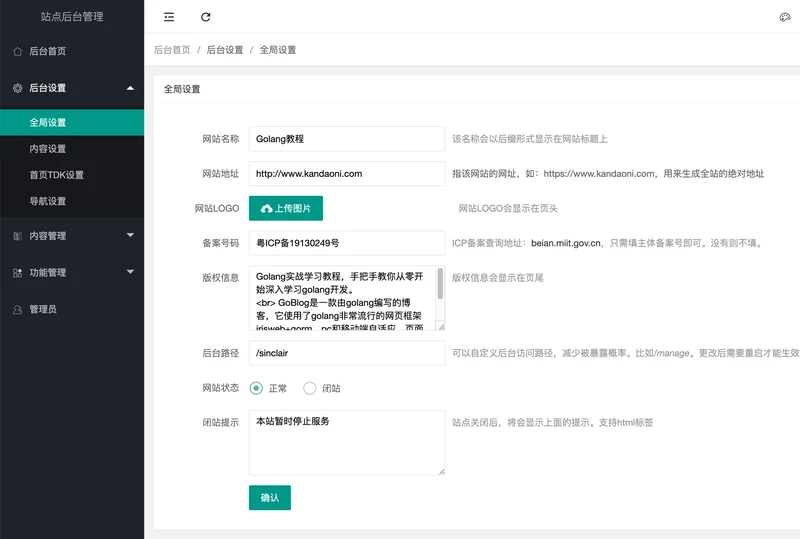
我们先实现前端的页面。我们在 manage/src/views/ 文件夹下创建一个setting文件夹,并添加上system.html:
<title>全局设置</title>
<div class="layui-card layadmin-header">
<div class="layui-breadcrumb" lay-filter="breadcrumb">
<a lay-href="">后台首页</a>
<a><cite>后台设置</cite></a>
<a><cite>全局设置</cite></a>
</div>
</div>
<div class="layui-fluid">
<div class="layui-row layui-col-space15">
<div class="layui-col-md12">
<div class="layui-card">
<div class="layui-card-header">全局设置</div>
<div class="layui-card-body" pad15>
<script type="text/html" template lay-url="/setting/system" lay-done="layui.form.render();"></script>
</div>
</div>
</div>
</div>
</div>
<script>
layui.use('setting', layui.factory('setting'));
</script>
html部分代码比较简单,照抄就可以,里面的script包裹的html,会自动渲染。
接着在 manage/src/controller/ 文件夹下创建一个setting.js文件:
/**
@Name:layuiAdmin 设置
@Author:贤心
@Site:http://www.layui.com/admin/
@License: LPPL
*/
layui.define(['form', 'upload', 'table'], function(exports){
var $ = layui.$
,layer = layui.layer
,laytpl = layui.laytpl
,setter = layui.setter
,view = layui.view
,admin = layui.admin
,form = layui.form
,table = layui.table
,upload = layui.upload;
//logo上传
var uploadInst = upload.render({
elem: '#site-logo' //绑定元素
,url: '/attachment/upload' //上传接口
,done: function(res){
//上传完毕回调
$('#site-logo-input').val(res.data.src);
$('#site-logo-img').prop('src', res.data.src);
}
,error: function(){
//请求异常回调
layer.msg("上传出错");
}
});
//网站设置
form.on('submit(system-submit)', function(obj){
delete obj.field.file;
obj.field.site_close = Number(obj.field.site_close);
admin.req({
url: '/setting/system'
,data: obj.field
,type: 'post'
,done: function(res){
layer.msg(res.msg, {
offset: '15px'
,icon: 1
});
}
,fail: function(res){
layer.msg(res.msg, {
offset: '15px'
,icon: 2
});
}
});
});
//对外暴露的接口
exports('setting', {});
});
全局设置中,我们需要表单提交,和博客网站的logo上传,因此在js中,我们实现了两个部分的功能,一个是上传图片,另一个是提交表单。又因为我们的后台是用golang写的,golang是一个强类型语言,因此我们在提交表单的时候,需要将数字字符串转换成数字类型:
obj.field.site_close = Number(obj.field.site_close);
前端页面这样写就完成了,我们接着实现golang部分的代码:
后台全局设置功能实现
接着在controller/manageController文件夹下创建一个 setting.go文件:
package manageController
import (
"github.com/kataras/iris/v12"
"irisweb/config"
"irisweb/model"
"irisweb/provider"
"irisweb/request"
"strings"
)
func SettingSystem(ctx iris.Context) {
system := config.JsonData.System
ctx.JSON(iris.Map{
"code": config.StatusOK,
"msg": "",
"data": system,
})
}
func SettingSystemForm(ctx iris.Context) {
var req request.SystemConfig
if err := ctx.ReadJSON(&req); err != nil {
ctx.JSON(iris.Map{
"code": config.StatusFailed,
"msg": err.Error(),
})
return
}
if !strings.HasPrefix(req.AdminUri, "/") || len(req.AdminUri) < 2 {
ctx.JSON(iris.Map{
"code": config.StatusFailed,
"msg": "后台路径需要以/开头",
})
return
}
config.JsonData.System.SiteName = req.SiteName
config.JsonData.System.SiteLogo = req.SiteLogo
config.JsonData.System.SiteIcp = req.SiteIcp
config.JsonData.System.SiteCopyright = req.SiteCopyright
config.JsonData.System.AdminUri = req.AdminUri
config.JsonData.System.SiteClose = req.SiteClose
config.JsonData.System.SiteCloseTips = req.SiteCloseTips
err := config.WriteConfig()
if err != nil {
ctx.JSON(iris.Map{
"code": config.StatusFailed,
"msg": err.Error(),
})
return
}
ctx.JSON(iris.Map{
"code": config.StatusOK,
"msg": "配置已更新",
})
}
这里我们需要实现两个函数,一个的读取全局配置的函数SettingSystem(),一个是保存全局配置的函数SettingSystemForm()。
因为我们将全局配置等配置信息,存放在 config.json 中,因此,我们还需在config文件夹中增加对应的配置:
config文件夹下增加setting.go:
package config
type systemConfig struct {
SiteName string `json:"site_name"`
SiteLogo string `json:"site_logo"`
SiteIcp string `json:"site_icp"`
SiteCopyright string `json:"site_copyright"`
BaseUrl string `json:"base_url"`
AdminUri string `json:"admin_uri"`
SiteClose int `json:"site_close"`
SiteCloseTips string `json:"site_close_tips"`
}
接着编辑 config/config.go ,在configData的struct中,增加systemConfig 的引用:
type configData struct {
DB mysqlConfig `json:"mysql"`
Server serverConfig `json:"server"`
//setting
System systemConfig `json:"system"`
}
由于我们的配置中,允许后台设置自定义的后台地址,但是默认这里是空的,我们还需要先给一个预设的后台地址,修改initJSON()函数,增加对应代码:
//给后台添加默认值
if JsonData.System.AdminUri == "" {
JsonData.System.AdminUri = "/manage"
}
config部分配置完毕,我们再增加后端路由即可实现后台第一个配置项全局设置了。
为了区分,我们在route文件夹下,增加manage.go文件,用来统一存放和管理后台路由:
package route
import (
"fmt"
"github.com/kataras/iris/v12"
"irisweb/config"
"irisweb/controller"
"irisweb/controller/manageController"
"irisweb/middleware"
)
func manageRoute(app *iris.Application) {
manage := app.Party(config.JsonData.System.AdminUri, controller.Inspect)
{
manage.HandleDir("/", fmt.Sprintf("%smanage", config.ExecPath))
manage.Post("/user/login", manageController.UserLogin)
user := manage.Party("/user", middleware.ManageAuth)
{
user.Get("/detail", manageController.UserDetail)
user.Post("/detail", manageController.UserDetailForm)
user.Post("/logout", manageController.UserLogout)
}
setting := manage.Party("/setting", middleware.ManageAuth)
{
setting.Get("/system", manageController.SettingSystem)
setting.Post("/system", manageController.SettingSystemForm)
}
}
}
路由上,我们使用app.Party(config.JsonData.System.AdminUri, controller.Inspect),来动态绑定后台设置的后台访问路径。
至此我们实现的后台的第一步。完成之后,我们启动golang项目来验证下结果,如果不出意外,就可以修改全局设置信息了。
教程用例源码
完整的项目示例代码托管在GitHub上,访问github.com/fesiong/goblog 可以查看完整的教程项目源代码,建议在查看教程的同时,认真对照源码,可以有效提高码代码速度和加深对博客项目的认识。建议直接fork一份来在上面做修改。欢迎点Star。
